1.概述
安装虚拟机,一般需要先安装VMware工具再配置需要配置的系统,所以在这里分为安装VMware和配置虚拟机环境两部分来进行。
ps:Linux系统版本有CentOS和Ubuntu两种,这里用的是Ubuntu,你也可以根据自己的需要去选择,方法相似。
2.安装VMware
下载路径:下载 VMware Workstation Pro | CN
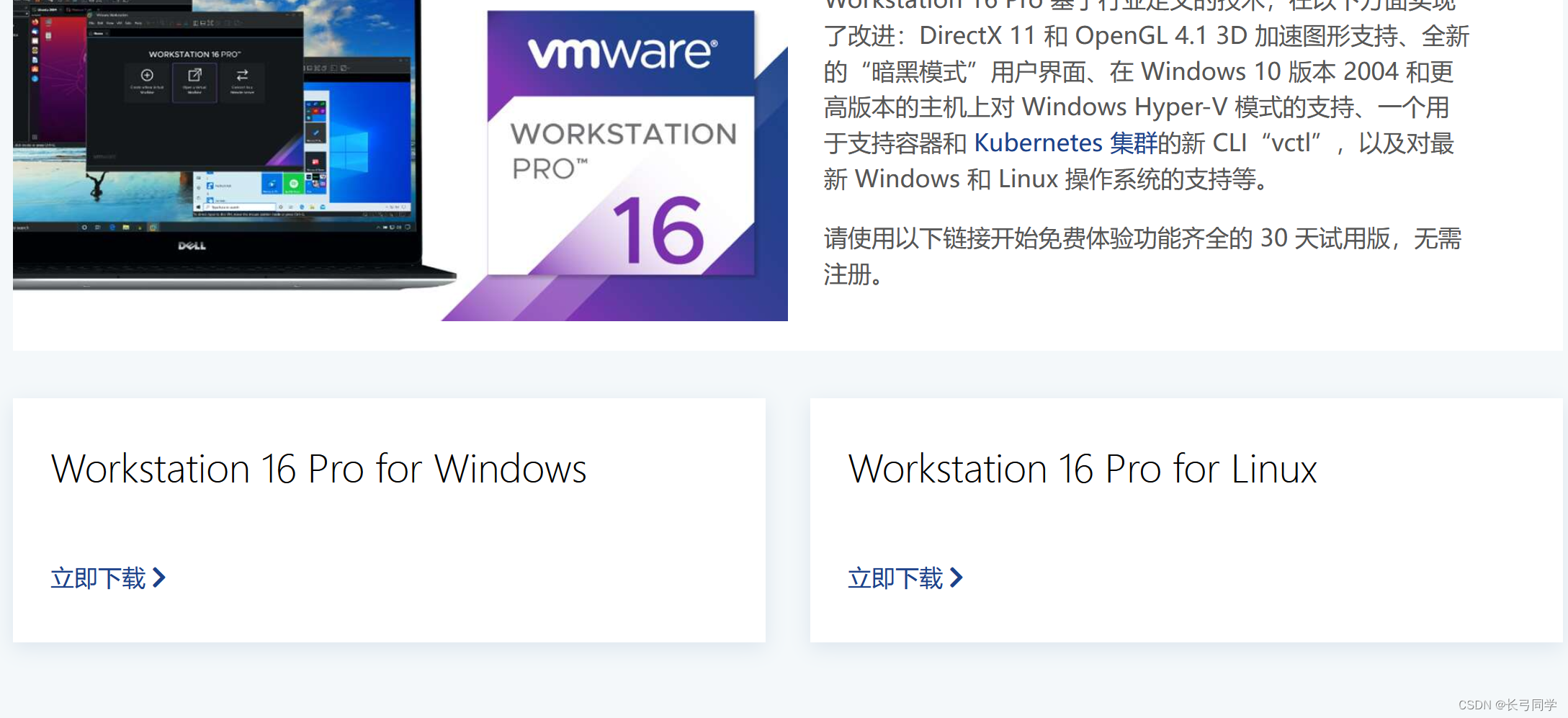
选择for Windows的包下载
下载完成后打开下载目录,安装前先关闭电脑管家及所有病毒管理软件。
以管理员方式运行。
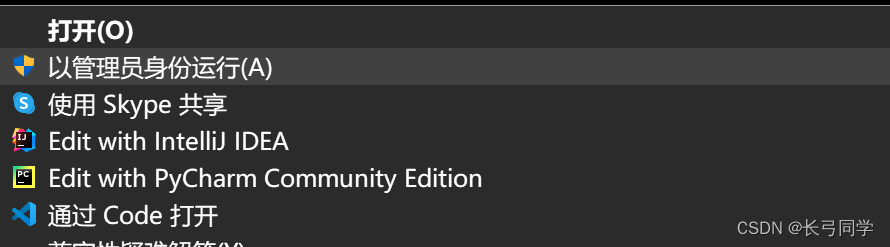
开始安装
(1)点击继续
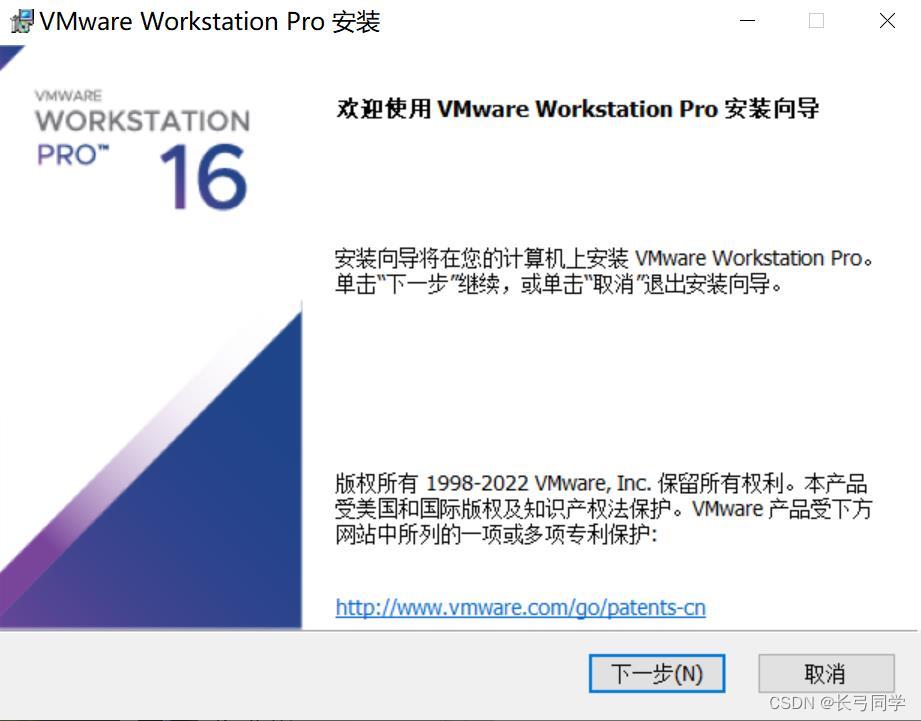
(2)继续

(3)第一个选项取消不选,第二个选上(看个人需求)
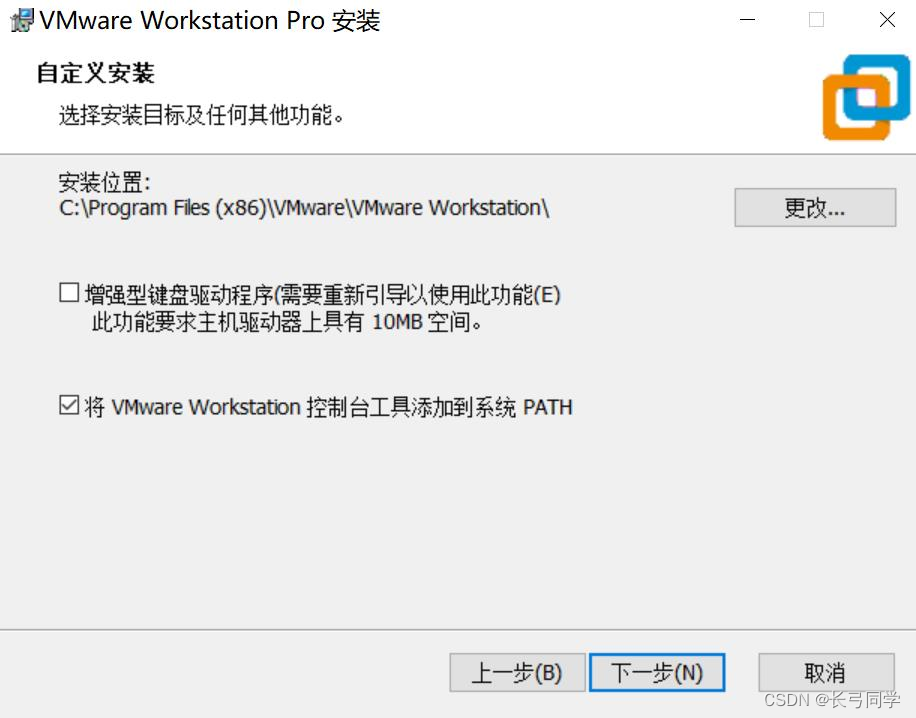
(4)继续
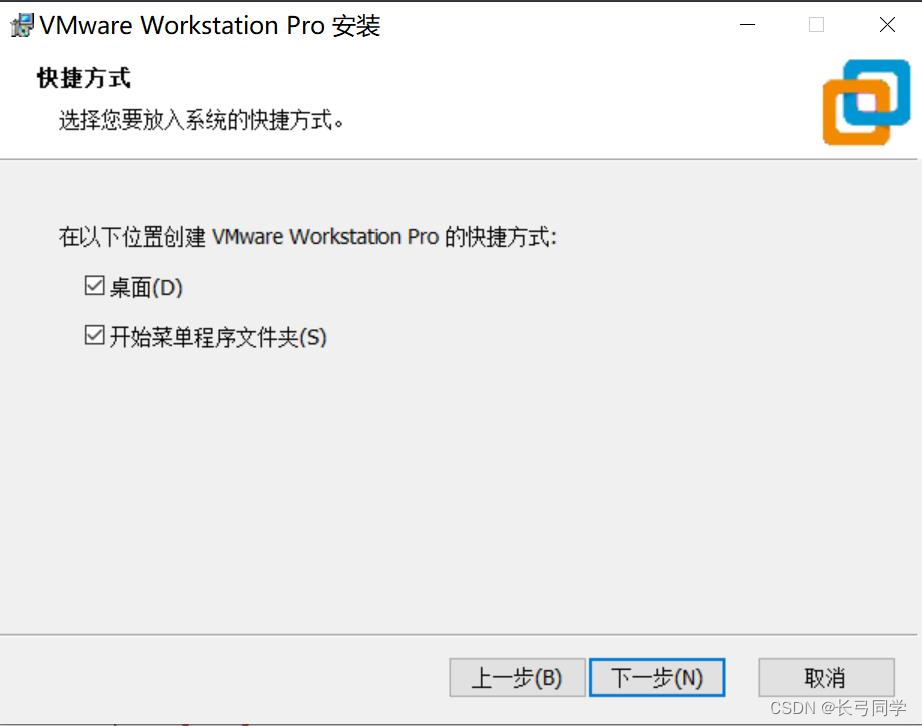
(5)点击安装,等待安装


(6)安装完毕后点击许可证,可以先不用输入密钥,选择第二个试用并跳过就行
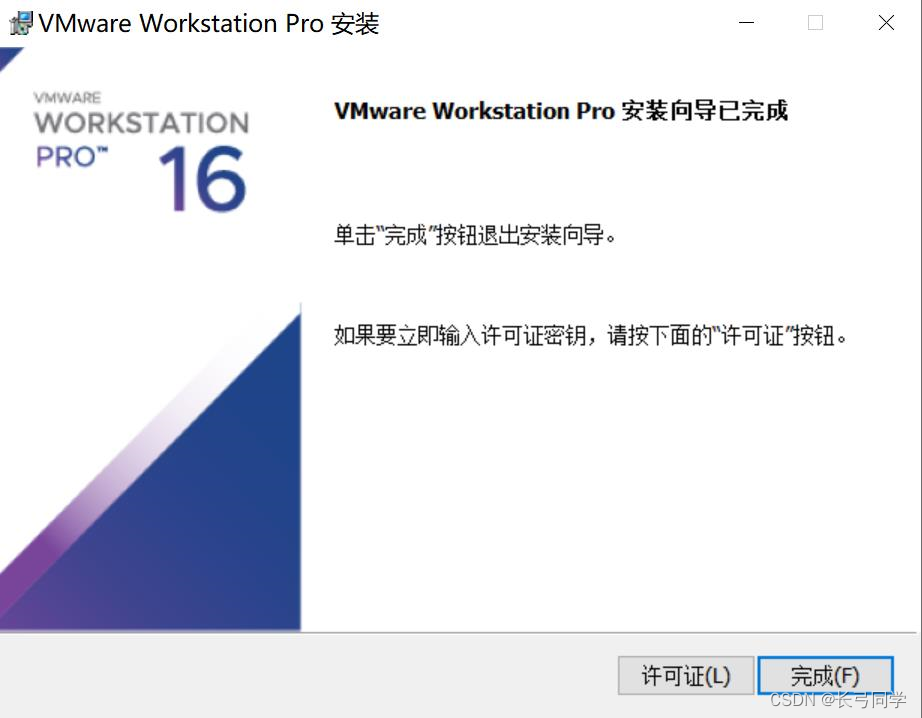
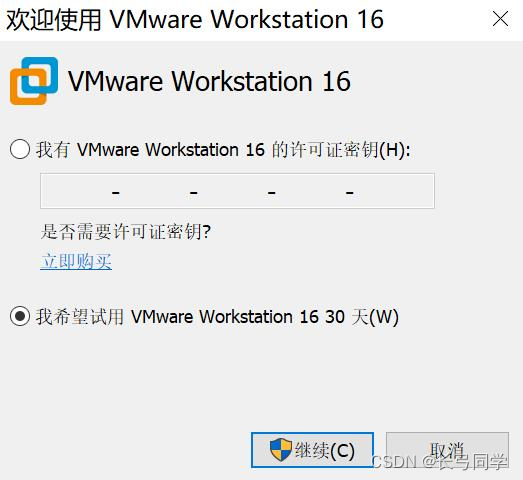
(7)安装完毕

可以在桌面上打开快捷方式
(长这样)


3.配置linux环境
下载路径:Download Ubuntu Desktop | Download | Ubuntu

点击download,直接下载
下载完毕后打开VMware
点击 “创建新的虚拟机”
(1)选择第二个自定义
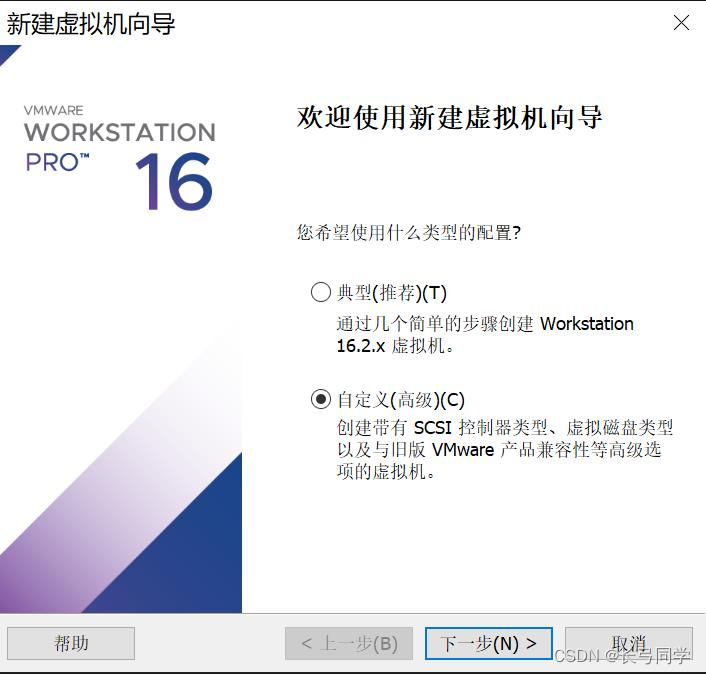
(2)下一步
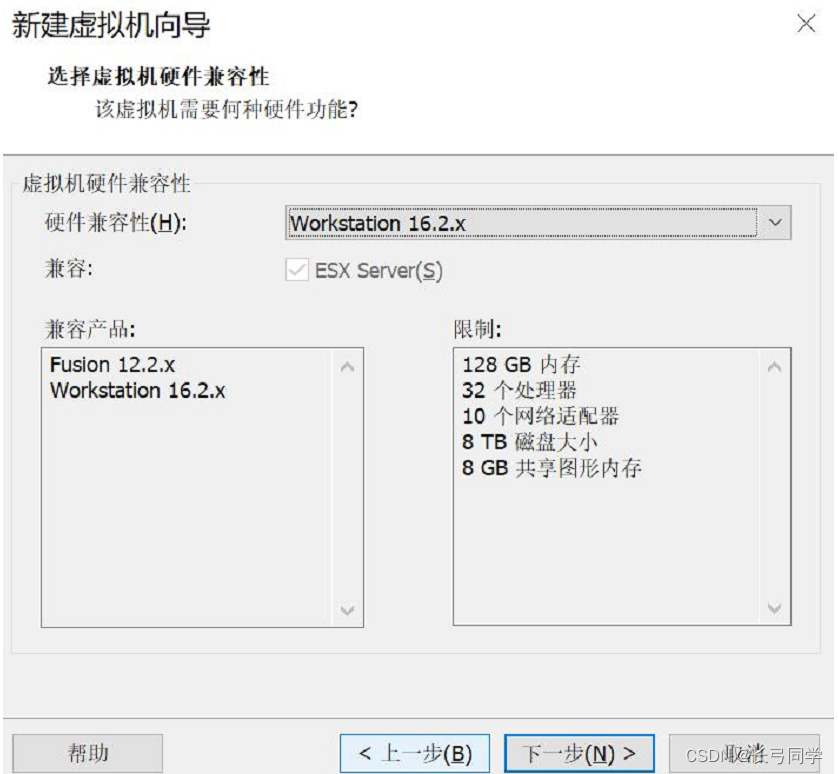
(3)选择下载路径,自己看,默认是c盘
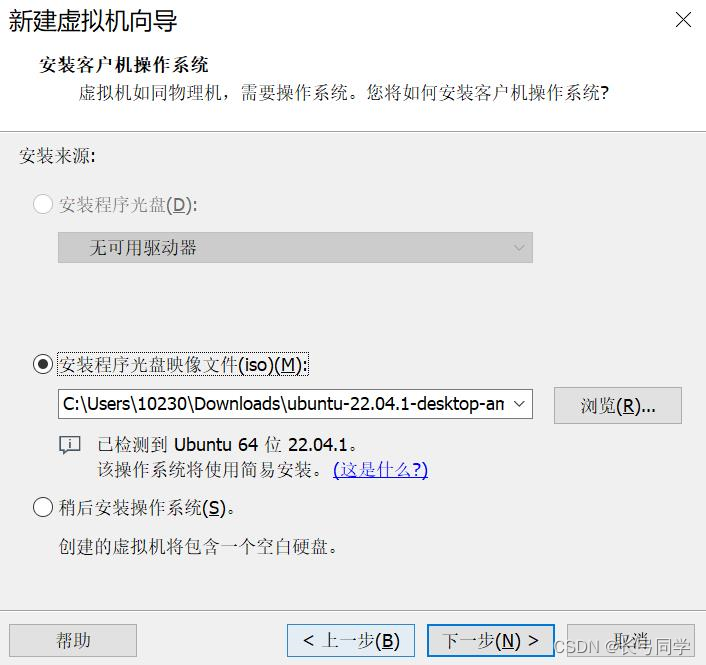
(4)自定义虚拟机名称等
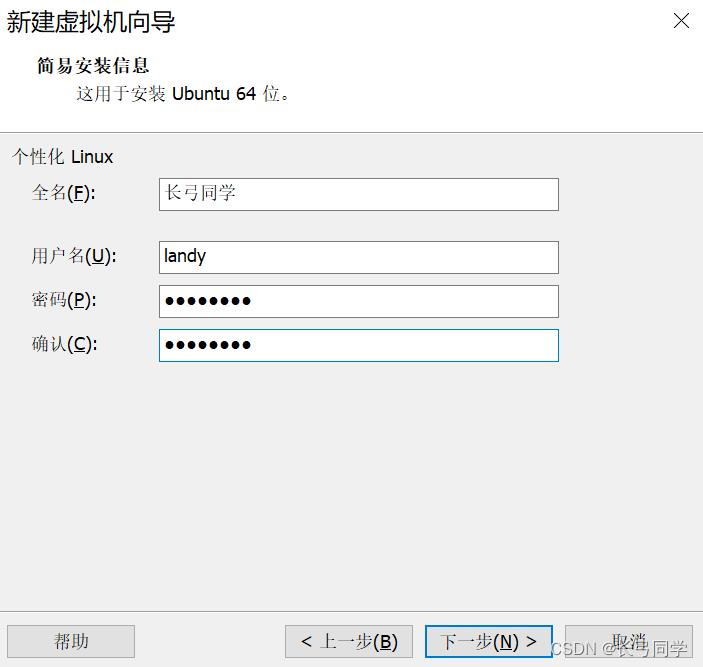
(5)自定义,默认在c盘
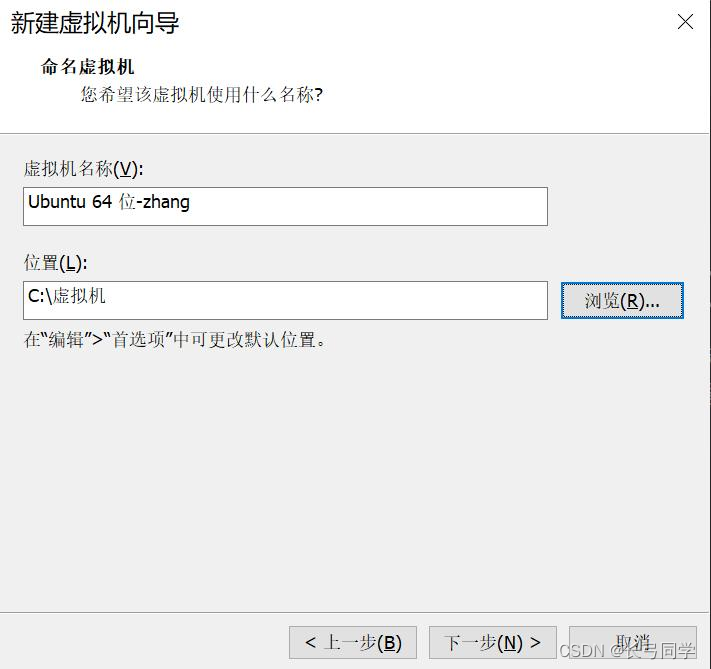
(6)都选2,可以自定义,看你需求

(7)选择分配的盘辐
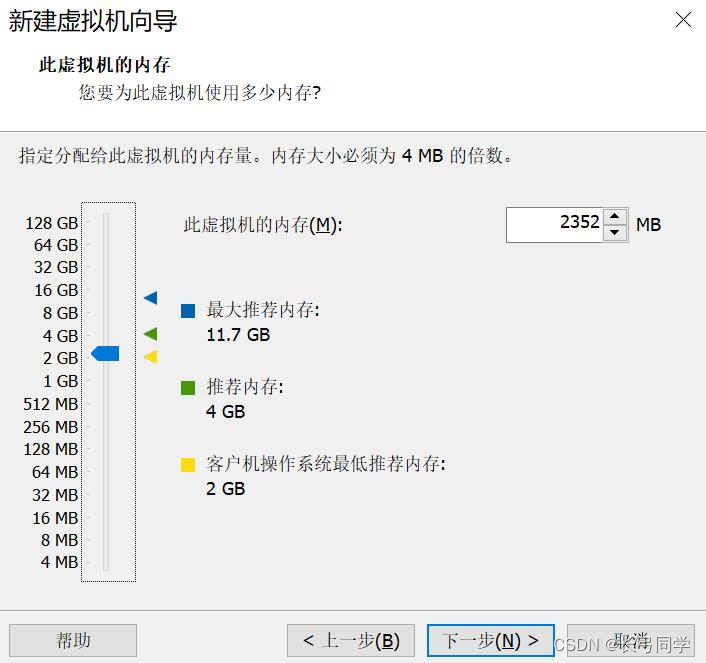
(8)选择网络连接方式,第一个和第二个都可以选,我选第二个

(9)选第二个

(10)选第二个
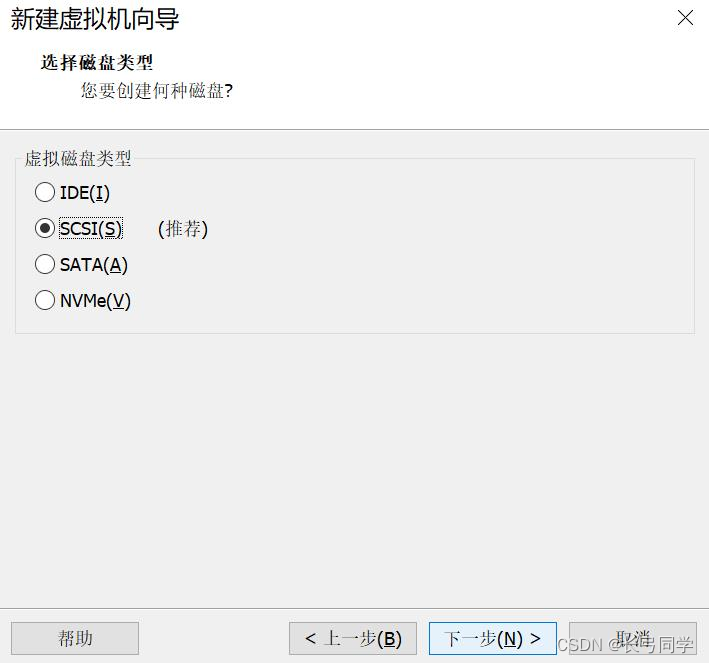
(11)选第一个

(12)磁盘大小可以根据自身需求改,但是一般选默认就可以了,选项选第二个

(13)下一步就可以

(14)点击完成,等待安装
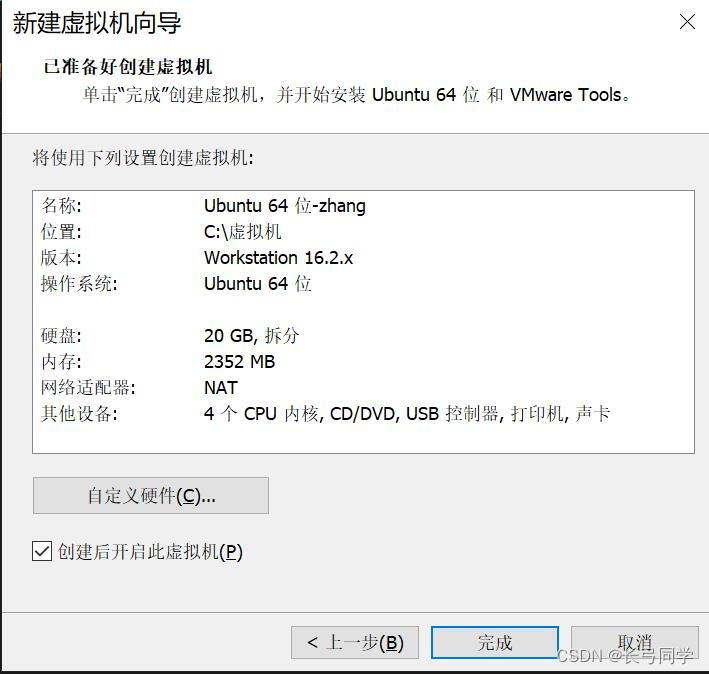
(15)安装中,安装完毕后进行系统初始化界面设置

(16)完成

版权归原作者 长弓同学 所有, 如有侵权,请联系我们删除。